Hvordan legge til Voiceover til TikTok [Omfattende opplæring]
TikTok blir stadig mer populært blant skapere av videoinnhold. Det lar millioner av innholdsskapere produsere gode videoer. Denne plattformen oppgraderes kontinuerlig for å hjelpe innholdsskapere med å lage overbevisende innhold. En av de beste egenskapene til denne plattformen er voiceover, som brukes til fortelling. Men er du nysgjerrig på hvordan brukere setter en stemme på videoene sine? I så fall havnet du på riktig side. Dette innlegget vil presentere en komplett og omfattende veiledning om hvordan gjøre en voiceover på TikTok. Uten videre, fortsett å lese de følgende delene for å mestre hvordan du gjør en voiceover på TikTok.
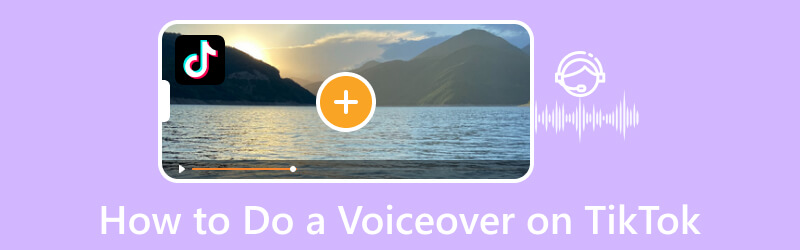
SIDEINNHOLD
Del 1. Hva er Voiceover
Voiceover er en selvforklarende metode som gjør det mulig for brukere å legge til lyd over videoen eller erstatte den originale videoens lyd. Hensikten med voiceover er å fortelle en historie eller forklare viktig informasjon knyttet til videoen. Det er to typer voiceover, og disse er fortelling og ikke-forteller. Det kalles fortelling, når stemmen beskriver handlingen på skjermen. I kontrast er ikke-forteller å fortelle en historie i henhold til det som skjer. Disse metodene brukes vanligvis for å forklare hva som skjer i videoen, noe som kan være nyttig for forskjellig videoinnhold. Med det kan seerne forstå mer om videoen.
Del 2. Hvorfor gjøre Voiceover på videoer for TikTok
Hvis du er en videoinnholdsskaper, bør du vurdere å legge til en voiceover til videoen din. En voiceover kan legges til når du lager en matlagingsveiledning, spilling eller deler informasjon som kan gi brukerkunnskap. Spørsmålet er hvorfor gjør voiceover-videoer for TikTok? For å gi et svar på spørsmålet ditt, stol på den følgende delen.
- Voiceover kan hjelpe deg å nå brede seere og fange oppmerksomheten deres. Noen seere blir underholdt ved å se en video og samtidig lytte til voiceoveren. Med det vil flere og flere seere se videoene dine fordi du holder dem underholdt.
- Voiceover kan hjelpe deg med å inkludere informasjon som er nødvendig for å bli sagt i videoen din. Hvis du legger til voiceover i videoen din, kan du hjelpe dem å forstå mer om innholdet.
- Voiceover kan hjelpe deg med å få frem humoren din som skaper av videoinnhold. Hvis du vil at seerne dine skal bli underholdt og fortsette å se videoen din, kan du få frem humoren din i voiceover. Med det får du frem personligheten din, og samtidig får du seerne til å nyte videoinnholdet ditt.
Del 3. Slik gjør du en voiceover på TikTok
TikTok har et redigeringsalternativ som inkluderer voiceover. Det betyr at brukere kan legge til voiceover direkte ved å bruke plattformen. De kan legge til voiceover fra en innspilt video eller opplastet video fra et telefongalleri.
Nedenfor er trinnene for hvordan du legger til voiceover til TikTok ved å bruke TikToks innebygde funksjon:
Trinn 1. Start TikTok-applikasjonen på mobilenheten din.
Steg 2. Når den er åpnet, trykk på (+)-ikonet nederst i midten av skjermen, og fører deg til hovedinnspillingsdelen. Du kan ta opp en ny video eller laste opp en fra telefongalleriet ditt her. Når du er ferdig med å ta opp eller legge til video fra galleriet, trykk på (✔)-ikonet ved siden av opptaksknappen. Etter det vil den bringe deg til en annen seksjon der redigeringsalternativer er plassert.
Trinn 3. Klikk på Voiceover ikonet fra redigeringsalternativene i høyre hjørne. Merk at videoen du tok opp eller lastet opp vil vises i øvre halvdel av skjermen. Trykk på opptaksknappen for å starte innspillingen av voiceoveren. Her kan du fortelle alt relatert til videoen din. Mens innspillingen pågår, kan du se at de andre delene av videoen har en voiceover.
Trinn 4. Når du er ferdig med å spille inn voiceover, trykker du på opptaksknappen en gang til for å stoppe den. Men du trenger ikke å klikke på knappen hvis du planlegger å legge til en voiceover til hele videoen. Opptaket vil automatisk stoppe når det når slutten av videoen.
Trinn 5. Fjern merket for sirkelen ved siden av Behold originallyden for å fjerne videoens originallyd. Utenom det vil bare voiceoveren din bli hørt fra videoen. Når du er avgjort, klikker du på Neste knappen og legg ut videoen.
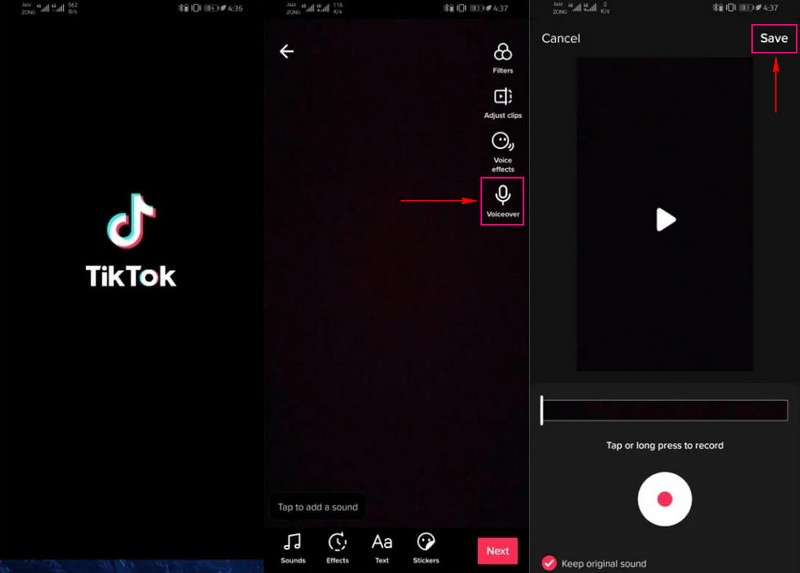
Del 4. Alternativ måte: Gjør en voiceover på video og last den opp til TikTok
Det utmerkede alternative programmet du kan få tilgang til for å gjøre en voiceover på video er Vidmore skjermopptaker. Det er en kraftig opptaker med flere innebygde funksjoner som gjør det mulig for brukere å ta opp skjermaktiviteter, veiledninger, online forelesninger, musikk, spill og mer.
Videoopptakeren er den primære funksjonen du kan bruke til å gjøre en voiceover på video. Den lar deg ta opp skrivebordsskjermen basert på ønsket størrelse. Du kan ta opp hele skjermen eller velge et fast område eller vindu fra skjermen. På toppen av det kan du inkludere voiceoveren din ved å veksle mellom bryterknappene på systemlyden eller mikrofonen. I så fall kan du bruke dette programmet til å gjøre en voiceover på video og laste den opp på TikTok etterpå. Uten videre, fortsett til trinnene for å mestre hvordan du gjør en voiceover på TikTok-videoer med Vidmore Screen Recorder.
- Den tilbyr brukere forskjellige moduser for å ta opp video, lyd og flere skjermaktiviteter.
- Den kan ta opp skjermaktiviteter mens den inneholder en voiceover.
- Den er i stand til å angi en bestemt opptakslengde.
- Den kan sette en tidsplan for å starte og stoppe posten.

Trinn 1. Last ned og installer Vidmore Screen Recorder
Last ned programmet på stasjonære enheter fra den offisielle nettsiden; det fungerer på begge operativsystemene. Når du har lastet ned filen, installer programmet ved å følge de nødvendige oppsettsprosedyrene.
Trinn 2. Velg Videoopptaker
Når programmet åpnes, vil du se flere innebygde opptaksfunksjoner; Klikk på Videoopptaker, som fører deg til opptaksinnstillingene.
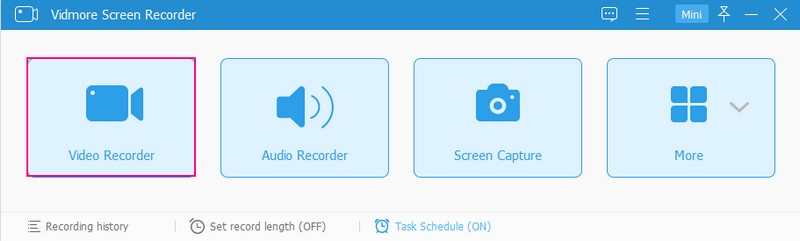
Trinn 3. Begynn å spille inn voiceover på video
Velg først hvilken del av skjermen du vil ta opp; det kan være fullt, fast område eller et bestemt vindu fra skjermen. Deretter slår du av Systemlyd og Mikrofon bryterknapper for å aktivere dem. Dra også glidebryterne fra venstre eller høyre for å endre volumet. Når avgjort, trykk på REC knappen for å begynne å spille inn voiceover på video.
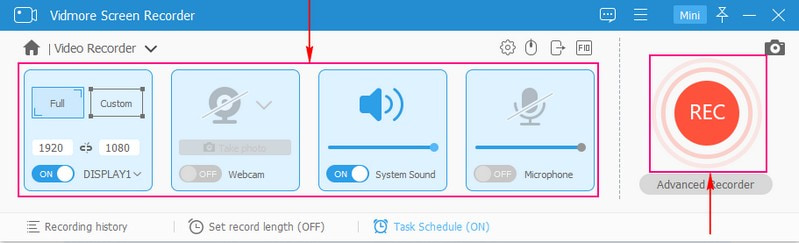
Trinn 4. Lagre innspilt voiceover på video
Når du er ferdig med opptaket, trykker du på Stoppe -knappen, som fører deg til et annet vindu der din innspilte voiceover med video er plassert. Hvis du vil spille av opptaket, klikker du på Spille knapp. Når du er fornøyd, klikker du på Lagre -knappen, og utdataene dine lagres i skrivebordsmappen. Etter det, gå til TikTok og last opp voiceoveren din på video.
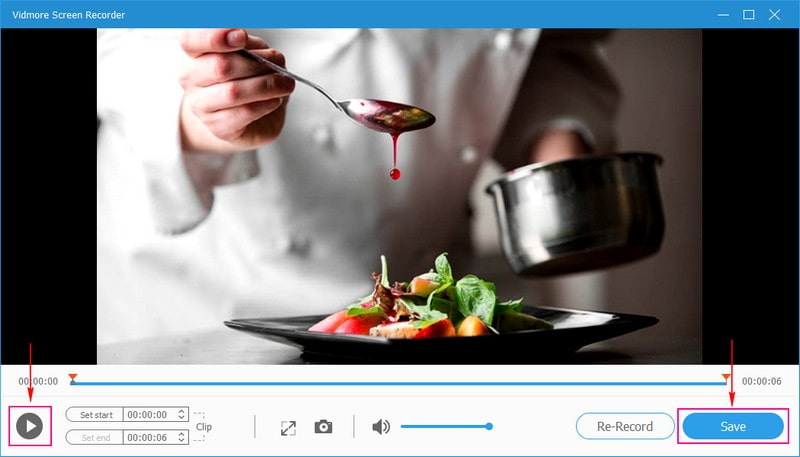
Del 5. Vanlige spørsmål om TikToks Voiceover
Hvorfor har TikTok voiceovers?
TikTok tilbyr flere redigeringsfunksjoner for å hjelpe brukere med å lage en video som vil skille seg ut. En av disse redigeringsfunksjonene er Voiceover, et verktøy som holder TikTok-seerne engasjert og hjelper brukere å nå et bredere publikum.
Hvorfor har ikke min TikTok stemmeeffekter?
Sørg for at du tar opp på TikTok-applikasjonen, ikke i telefonens kameraapplikasjon. TikTok lar brukere bare legge til stemmeeffekter til videoer de har tatt opp med plattformen. Hvis du lastet opp en video fra telefongalleriet ditt, vises «Stemmeeffekter kan ikke brukes i denne videoen» på skjermen.
Har TikTok stemmeveksler?
TikTok har en stemmevekslerfunksjon fullpakket med en rekke stemmeeffekter, som lar brukere endre stemmen når de spiller inn en video.
Konklusjon
Dette innlegget lærte deg hvordan legge til voiceover på TikTok ved hjelp av den innebygde funksjonen. I tillegg deles et velrenommert program som hjelper deg å legge til voiceover på video, som du kan laste opp på TikTok etterpå. Hvis du bestemmer deg for å spille inn en voiceover på video og deretter laste den opp på TikTok, bruk Vidmore Screen Recorder. Dette programmet fungerer som en skjermopptaker og en lydopptaker også. Det kan hjelpe deg med å ta opp skjermaktivitetene dine og samtidig innlemme stemmen din mens du tar opp.



